Androidで複数の壁紙を設定&細かく壁紙を変える方法

ヤゴコロ研究所に訪問いただきありがとうございます。東大生ブロガーの西片(@nskt_yagokoro)です
今回はAndroidの壁紙を細かく設定する方法を紹介していきます
↓Androidの端末補償を安く済ませる方法(毎月の出費が減らせる可能性あり)


別々の壁紙を設定する方法
皆さん知っての通り、Androidスマホは複数のホーム画面を設定できるようになっています
しかしながら、Androidの標準機能だけではそれぞのホーム画面に別々の壁紙を設定をすることはできません
そこで「複数画像壁紙」というアプリを使います↓
「複数画像壁紙」は、その名の通りホーム画面ごとに異なる画像を設定できるアプリです
使い方は非常に簡単。画像のアイコンをクリックするとアルバムアプリが開くので使いたい画像を選ぶだけ。
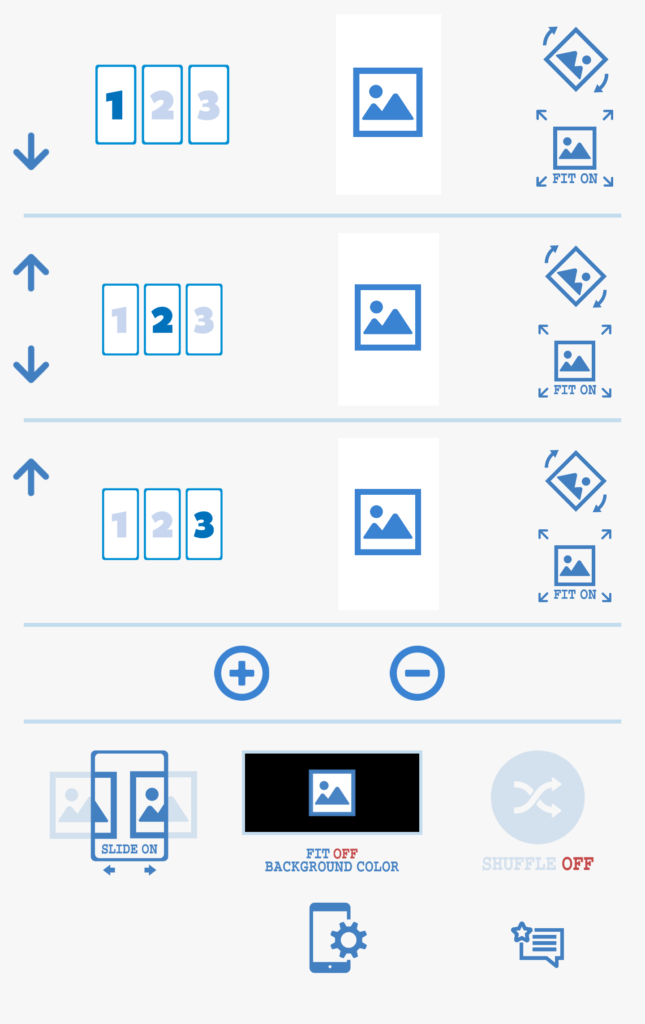
デフォルトだと画面は3枚となっていますが、下の「+」ボタンと「ー」ボタンを押すことで画面の数を増やしたり減らしたりすることも可能です
その他の設定項目として「スライド」「画面フィット」「シャッフル」があります
自動で壁紙を切り替える方法(時間経過など)
先ほどは複数の壁紙を適用する方法を紹介しましたが、中には「自動で壁紙を切り替えたい!」という人もいるかもしれません
そういう要望に応えてくれるのが「壁紙切替ますたー」です
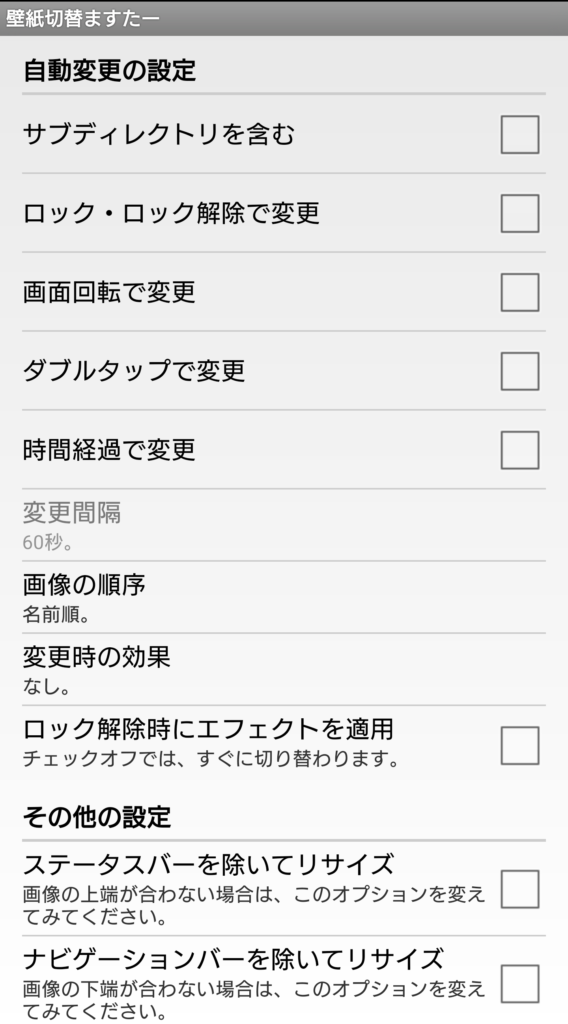
このアプリを使えば、縦画面表示のときと横画面表示のときで別の壁紙を適応したり、あらかじめ設定しておいたトリガーに応じて壁紙を設定したり、、、といったことが可能になります
使用できるトリガーは以下の4種類です
- ロック解除
- 画面回転
- ダブルタップ
- 時間経過
「時間経過」を選択した場合、変更する間隔を秒単位で設定できます(デフォルトは60秒)
複数の画像を切り替える場合には、事前に切り替えたい画像を同じフォルダ(ディレクトリ)にまとめておく必要があります
フォルダに画像をまとめたら「設定を開く」をタップし、「自動変更を有効にする」にチェックを入れてください
すると「ディレクトリ(フォルダ)を追加」という項目が出てきます
これをタップするとフォルダの選択画面に移動するので、先ほど画像をまとめておいたフォルダを選んでください。これで複数の画像が切り替わるようになるはずです
切り替える順序は「名前順」「シャッフル(一通り表示)」「ランダム(不定)」の3通りから選べます
切り替え時の効果は「なし」「フェードイン・アウト(黒)」「フェードイン・アウト(黒、高速)」「フェードイン・アウト(背景色)」「フェードイン・アウト(背景色、高速)」から選択可能です
壁紙をいい感じに作成する方法
壁紙に使用する画像を自分で用意するなら「壁紙ぴったん」が便利です
「壁紙ぴったん」は壁紙に使う画像の配置やサイズなどを細かく調整できるアプリ。
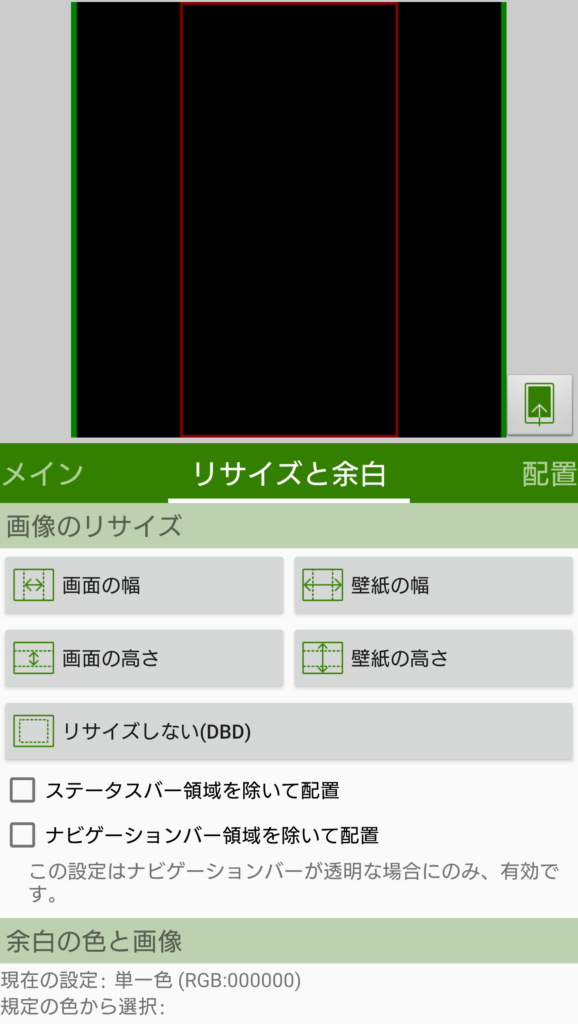
単に位置や大きさを変えるだけでなく、簡易的な画像編集アプリとしても使えます
【主な設定項目】
- 画像サイズ
- 反転・回転
- グレイスケール
- セピア調
- 自動レベル補正
- 明るさ補正
- コントラスト
- 彩度
- ガンマ補正
- ぼかし など

複数の画像を1つの画面内に表示
複数の画像を1つの画面内に組み合わせて表示したい場合には「Photo Wall FX」を使いましょう
レイアウトはポートレートが6種類、ランドスケープが7種類から選択可能です
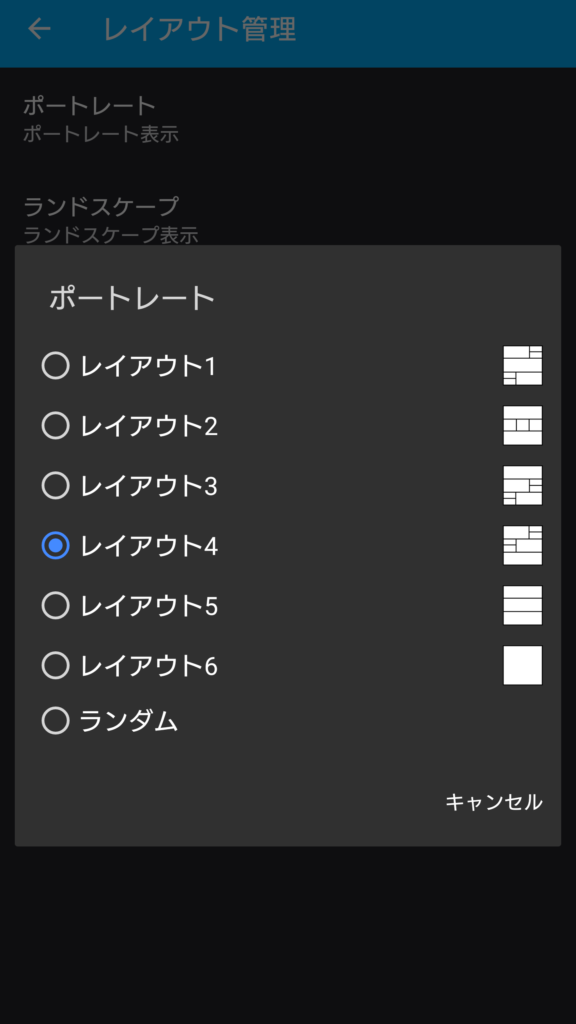
複数の画像を組み合わせて表示したい場合には、事前に表示したい画像を1つのフォルダ(ディレクトリ)にまとめておく必要があります
なお、日本語が変な部分がありますが、アプリの動作には問題ありません(シンガポールで開発されたらしいです)
↓アプリアイコンを変える方法

↓Androidの端末補償を安く済ませる方法(毎月の出費が減らせる可能性あり)














